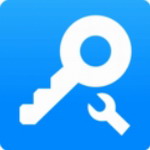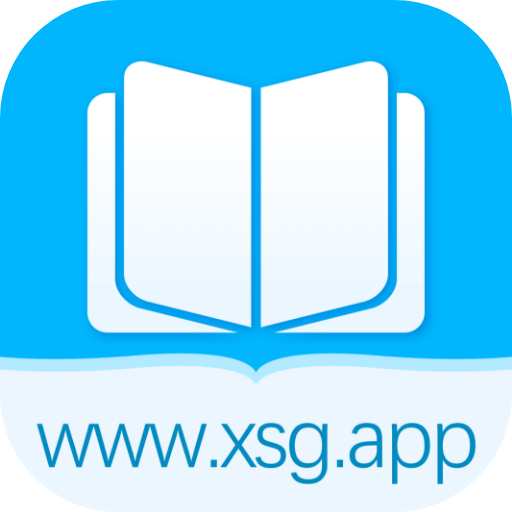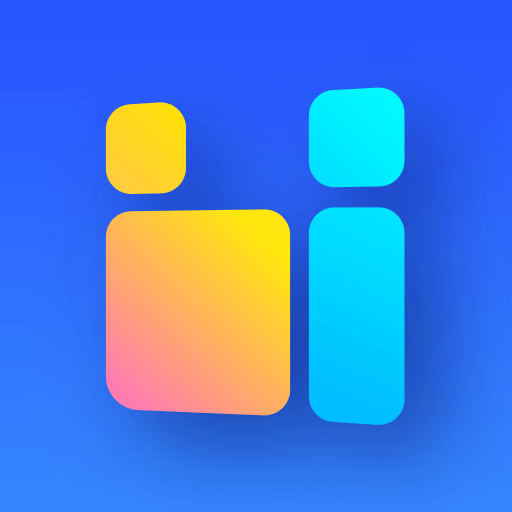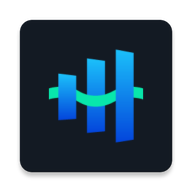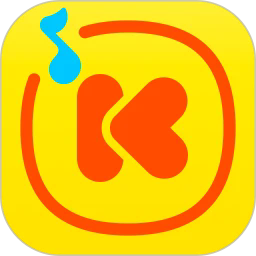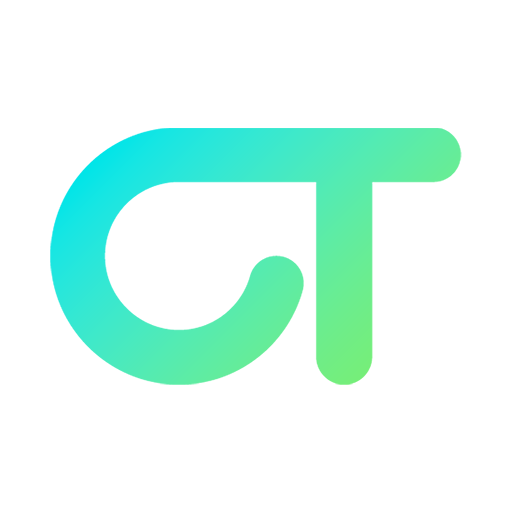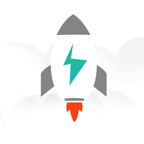
文件闪传
- 版本:v5.0.7
- 类别:工具软件
- 大小:5.5M
- 时间:2024-11-06
软件介绍
文件闪传官网版是一款非常简单、快捷的文件传输工具,无需数据线也能快速将手机文件传输至电脑,使用简单,安全可靠,在同一WiFi条件下轻松实现文件互传,传输速度非常快,不比手机数据线连电脑速度慢,软件的传输速度也非常的快,1g电影也仅需几十秒,且支持各种文件,照片、各种文档、视频、游戏等文件的传输,而且软件对于传输过的文件还会智能分类,用户不用担心找不到,并且在传输的时候系统还会将传输的文件进行智能分类,管理起来更加的方便。
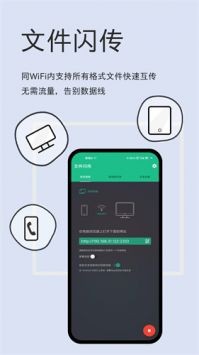
文件闪传高级版描述:
1、只需连接到同一WiFi网络,即可将文件从手机传输到电脑,或者反向传输电脑文件至手机。
2、在传输文件前,可以直接在APP浏览和预览手机中的文件,保证传输的是自己需要的。
3、提供网页管理系统,用户在电脑上不用安装任何软件,直接访问指定的地址就行了。
4、买了新手机之后使用app可以一件进行换机操作,设备中的文件统统备份传输。

文件闪传高级版特色:
1、传输速度是非常快的,整个换机操作只需要几分钟,比蓝牙传输更快十倍。
2、软件提供给大家免费的使用服务,不用担心有收费项目,随时随地传输。
3、对设备中的文件进行清晰的分类管理,如图片.视频.音乐.apk等。
4、简便的连接操作使得手机与电脑保持在同一网络下即可。
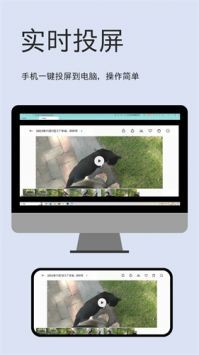
文件闪传高级版特点:
1、上传文件到手机,文件保存到正在浏览的目录下。
2、无需数据线快速传输Android手机文件到电脑上。
3、通过浏览器投影手机屏幕(适合演示时使用)。
4、可按照文件的类型进行分类的文件浏览与管理。
文件闪传高级版优势:
1、分类浏览图片.视频.音乐.下载目录和剪切板。
2、高速的网络连接快速的文件传输秒传电脑。
3、手机上复制文本,自动发送到网页端。
4、网页端也可以发送文本到手机剪切板。
文件闪传高级版常见问题:
文件闪传如何设置默认显示界面?
1、首先进入软件,点击界面右上角设置功能
2、在设置界面,选择默认显示界面功能
3、选择显示界面功能其中的图库、相册、音乐、下载目录等选项
文件闪传如何设置端口?
1、首先点击首页界面右上角【设置】功能
2、在设置界面当中,点击【端口】功能
3、进入设置端口界面,输入访问端口,点击右上角【确定】按钮即可
相关下载
软件排行榜
- 最新排行
- 最热排行
- 评分最高
-
音乐软件 大小:177.75 MB
-
影音娱乐 大小:81.75MB
-
报刊杂志 大小:40.27 MB
-
图书阅读 大小:264.43 MB